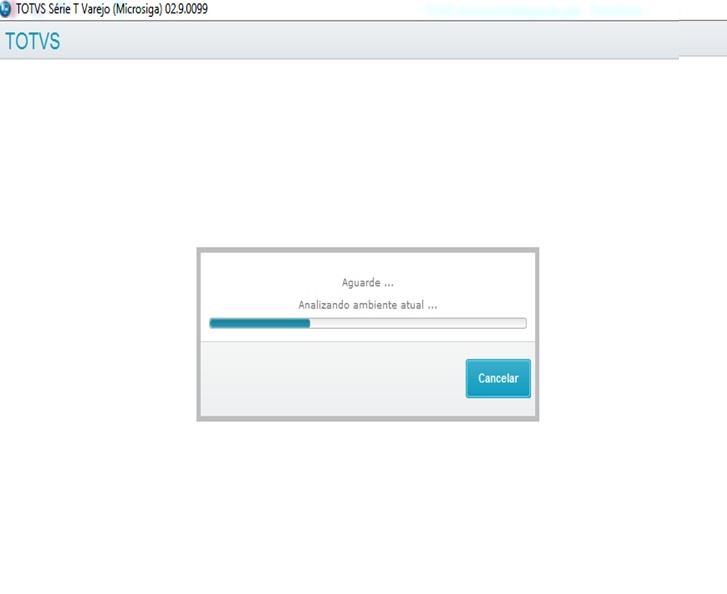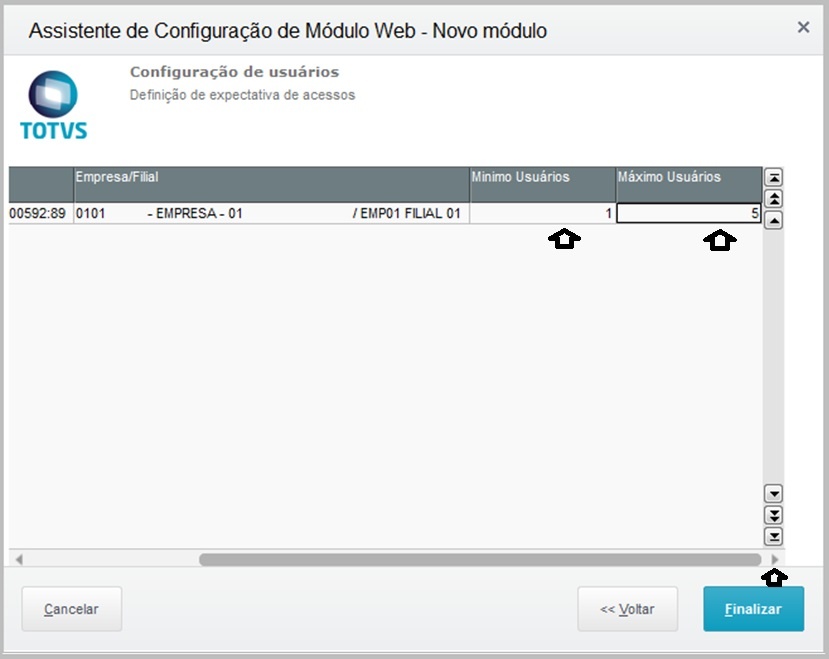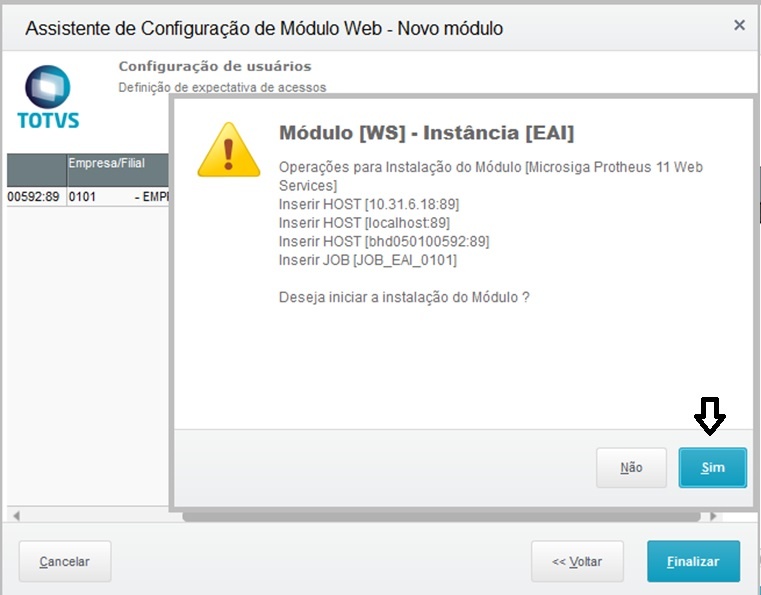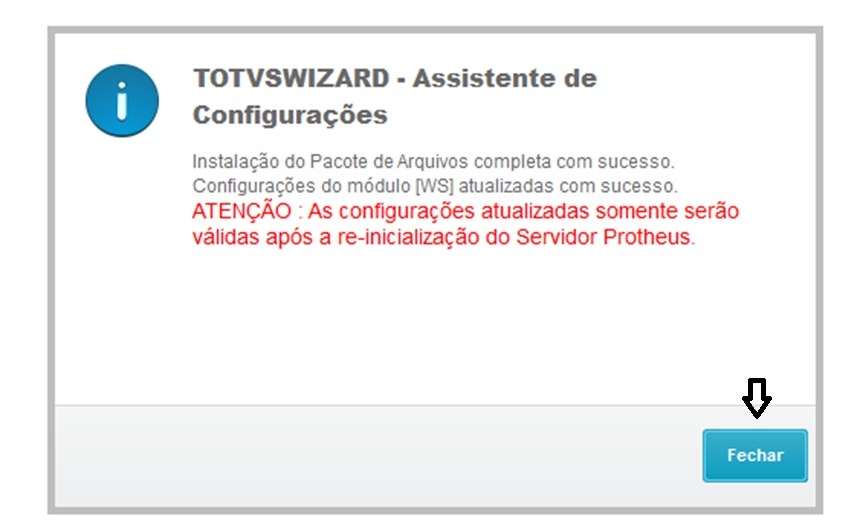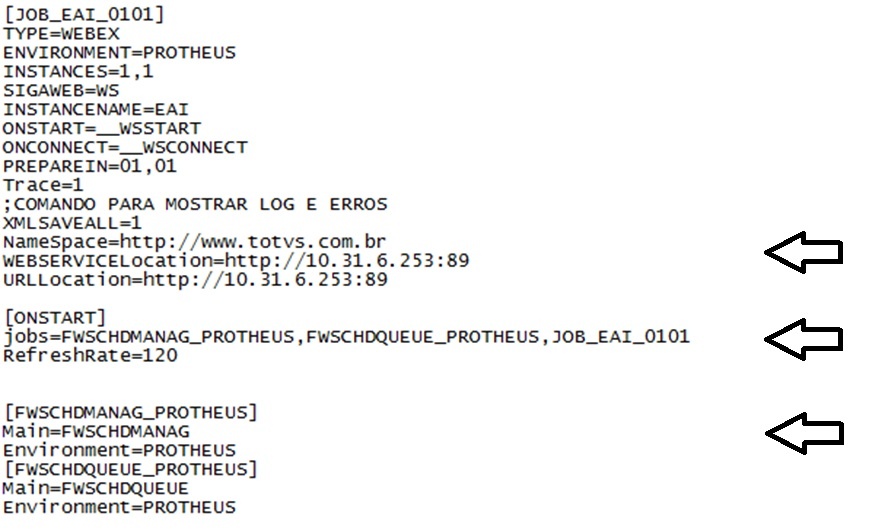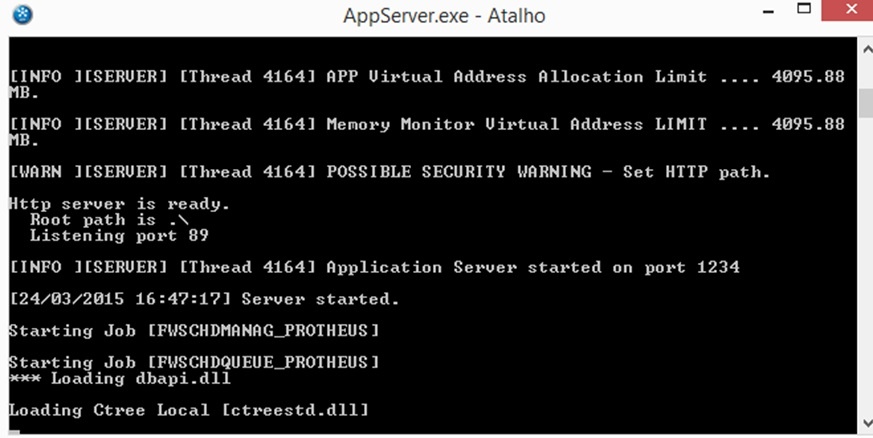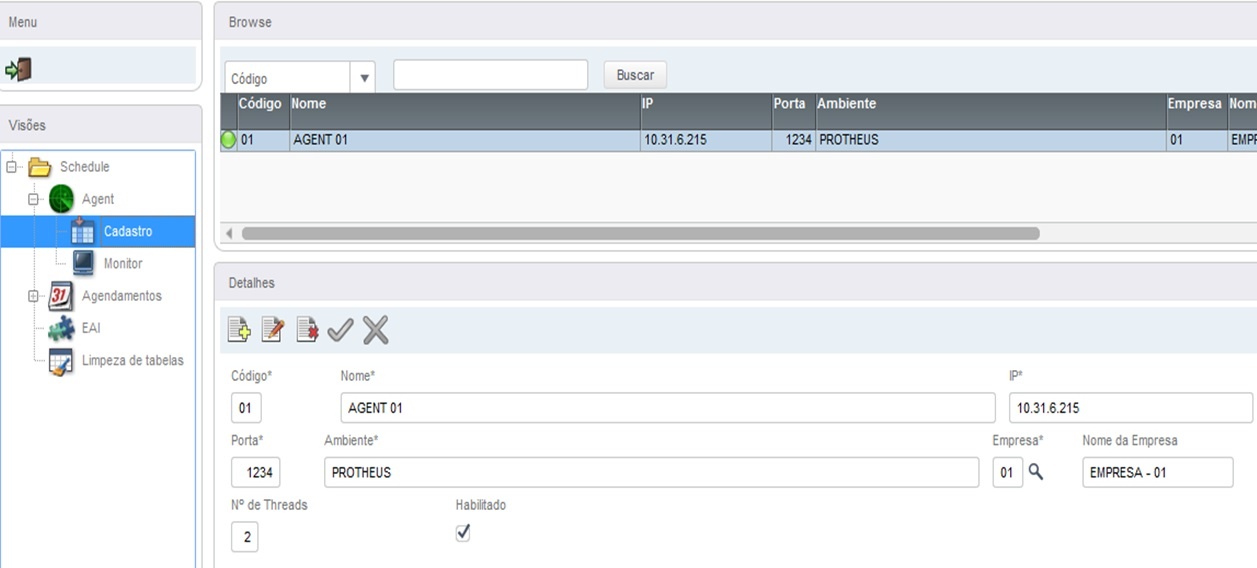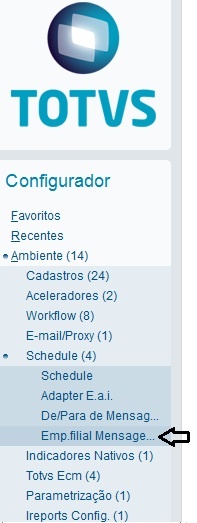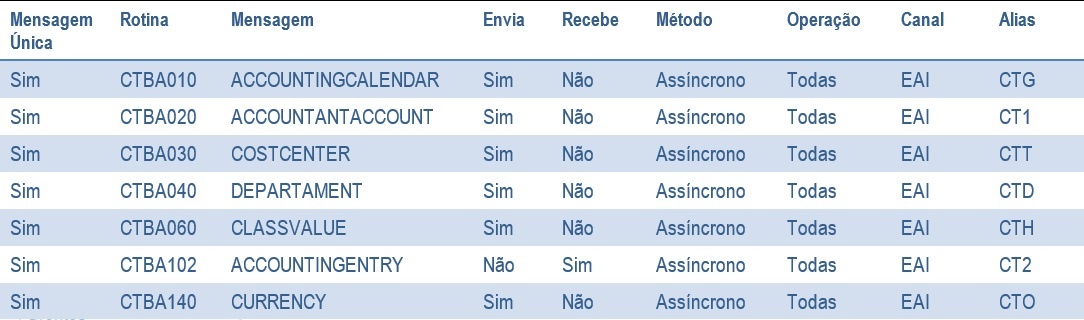Histórico da Página
...
Produto: | Totvs Educacional & BackOffice Protheus | ||||||||
Versões: | 12 | ||||||||
Ocorrência: | |||||||||
Ambiente: | ORACLE | ||||||||
Passo a passo: | Configuração do EAI ( BackOffice Protheus ) Entrar no Protheus em qualquer módulo para que possa ser carregada as tabelas ( Em caso de primeiro acesso em base vazia ) Acesso ( Ex: SIGAADV ) No processo de dar carga nas Tabelas do Protheus do Protheus, clicar em : data Processo prossegue criando as Tabelas do Protheus EXISTE ESSE DOCUMENTO PARA FALAR SOBRE A CONFIGURAÇÃO DO EAI Como iniciar um servidor de Webservices no Protheus Após o processo de criação das Tabelas, abra o SmartClient com ( APWEBWIZARD ) como mostra a figura acimaabaixo Usuário : admin Senha : ( Em branco ) OK em seguida Clicar em Inserir um Novo módulo como mostra a figura acima abaixo e em seguida : / Módulos Web Em módulo web selecione WS Microsiga Protheus 11 Web Services Nome da instância = EAI O diretório raiz é preenchido automaticamente Selecione o enviroment (Ambiente) ( Informado no Appserver.ini ) O parâmetro habilitar processos faz o WS subir automaticamente com o appserver e criará a tag ONSTART=__WSSTART no .ini Neste assistente, é necessário informar NO HOST: Localost, o ip IP da máquina e o nome da máquina , todos com a porta em seguida. Como é informado no Print acimaabaixo. Ao adicionar cada host, é necessário em seguida selecionar a filial (não é necessário fazer o procedimento para todas as filiais) E clicar em relacionar. O registro aparecerá na parte de baixo da janela. Relacionar com filial o Nome da máquina e IP também .. A imagem acima abaixo mostra como ficou após o processo de configuração Insira o número mínimo de usuários e o número máximo. Clique em avançar ( No exemplo acima abaixo é informado 1 para mínimo e 5 para máximo ) Confirmar ( SIM ) Instalar o Módulo Web - EAI As configurações serão validadas somente após o servidor Protheus for reiniciado. Criada configuração automaticamente no Appserver.ini do EAI ( Protheus ) Estes Campos tem que ser incluídos Manualmente caso não esteja marcado o Parâmetro : Habilitar processos na inicialização do servidor Criada configuração automaticamente no Appserver.ini do EAI ( Protheus ) Testando WS Protheus Iniciando Servidor Protheus ( Appserver.ini ) http://localhost:89/EAISERVICE.apw?WSDL ( Testando WS Protheus ) Inserir o IP da máquina , Localhost ou Nome da máquina junto com a Porta e em seguida ( EAISERVICE.apw?WSDL )
Para configurar o EAI Protheus com o TOTVS Educacional m, precisamos cadastrar o JOB que irá monitorar a fila de integração. Esta configuração é feita no módulo SIGACFG do Protheus. Inicie o appserver, em seguida o smartclient. Informe usuário e senha. Confirmar Acesse: Ambiente | Schedule | Schedule. ( Após: Schedule | Agent | Cadastro ) Clique em Incluir para cadastrar o JOB. Insira as informações solicitadas e salve o cadastro. Depois em Agendamento|Cadastro. Clique em incluir e informe a Rotina: FWEAI e Empresa/Filial: Informe a empresa Após o cadastro do Agendamento , clicar no Local indicado para configurar a execução do mesmo !!! NESSE DOCUMENTO FALA SOBRE O DE/PARA DE EMPRESA A camada do EAI E TAMBÉM ADAPTER Cadastrar De Para ( Protheus / RM ) Ambiente | Shedule | Emp. Filial Mensage... Cadastrando os Adapters ( Que serão utilizados na Integração com TOTVS Educacional ) Ambiente | Shedule | Adpater E.a.i Versão divergente – Editar no Protheus o Adapter para que fique na mesma Versão do Adpater cadastrado no TOTVS Educacional Selecionar o Adpter , Alterar e mudar a versão. Retornar | ||||||||
Observações: |